Plex: Anzeigename ändern ohne Benutzernamen zu verändern
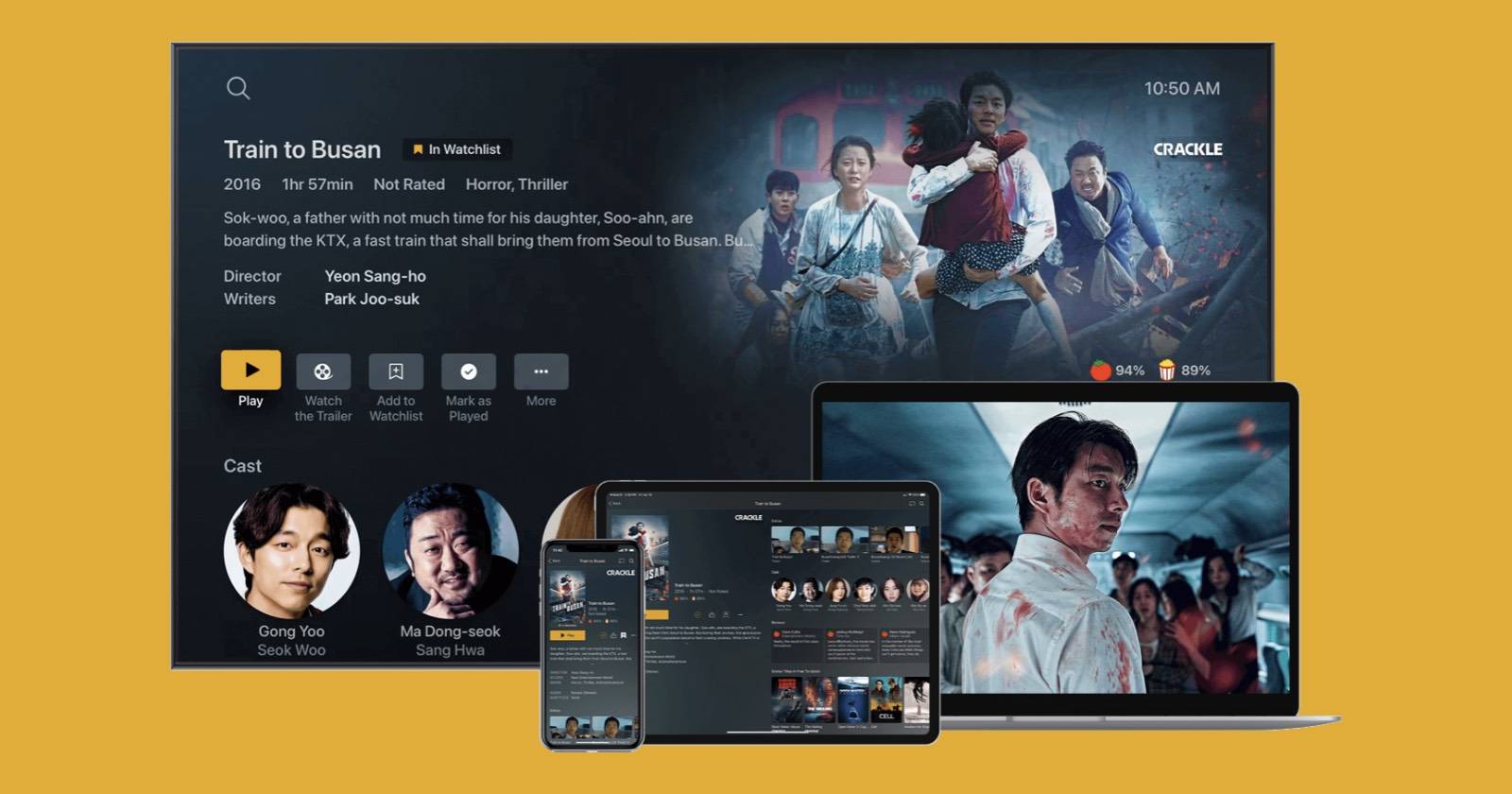

Warum Plex-Nutzer einen Anzeigenamen wollen
Viele Menschen nutzen Plex nicht nur zum Streamen, sondern auch für die gemeinsame Nutzung von Bibliotheken und Medien auf Heimkinosystemen. Bislang zeigte Plex standardmäßig den Benutzernamen an — oft eine lange Zeichenfolge oder eine E‑Mail-Adresse — was unübersichtlich oder unprofessionell wirken kann. Nutzer forderten seit Jahren die Möglichkeit, einen deutlich lesbaren, beschreibenden Anzeigenamen festzulegen.
Hinweis: Die Diskussion dazu reicht mindestens bis 2014 zurück; Plex hat auf die Nutzerwünsche reagiert und die Option in die mobilen Apps integriert.
Kurzüberblick zur Funktion
- Unterstützte Clients: Plex Android und Plex iPhone App.
- Nicht möglich: Anzeigenamen vom Desktop-Webinterface oder der Desktop-App ändern.
- Wirkung: Der neue Anzeigename ersetzt die Anzeige des Benutzernamens auf relevanten Plex-Bildschirmen.
Wichtig: Änderungen am Anzeigenamen haben keine Auswirkung auf deinen Plex-Benutzernamen oder die Anmeldedaten.
Schritt-für-Schritt: So änderst du deinen Plex-Anzeigenamen
- Öffne die Plex-App auf deinem Android- oder iPhone-Gerät.
- Tippe auf das Drei-Striche-Symbol (Hamburger-Menü), um die Seitenleiste zu öffnen.
- Tippe auf dein Profilbild, um die Seite “Mein Profil” zu öffnen.
- Wähle “Profil bearbeiten”.
- Tippe auf das Feld „Vollständiger Name“.
- Gib den gewünschten Anzeigenamen ein.
- Tippe auf “Name festlegen” oder “Set Name” (je nach App‑Sprache).
Nach dem Speichern sollte dein neuer Anzeigename auf allen relevanten Plex-Seiten sichtbar sein – insbesondere dort, wo zuvor dein Benutzername angezeigt wurde.
Kriterien für eine erfolgreiche Änderung
- Du verwendest die mobile Plex-App (Android oder iPhone).
- Du hast das neu eingegebene Feld “Vollständiger Name” gespeichert.
- Auf einem anderen Gerät (z. B. TV, Tablet) wird der Anzeigename angezeigt, nachdem die App oder das Gerät gegebenenfalls neu geladen wurde.
Wenn eine der Bedingungen nicht erfüllt ist, funktioniert die Änderung nicht wie erwartet.
Wann es nicht funktioniert (Gegenbeispiele)
- Desktop/Web: Du kannst den Anzeigenamen nicht im Browser oder in der Desktop-App ändern.
- Veraltete App-Version: Bei sehr alten Versionen der mobilen App ist die Option möglicherweise nicht vorhanden — update die App.
- Caching: Manche Smart‑TV‑Clients zeigen noch den alten Namen an, bis die App neu gestartet oder der Cache gelöscht wurde.
Alternativen und Workarounds
- Neues Konto: Als letzte Option kannst du ein neues Plex‑Konto mit dem gewünschten Anzeigenamen erstellen und diesem Account deine Bibliotheken freigeben. Das ist umständlich und nicht ideal für bestehende Bibliotheken oder Käufe.
- Gastnamen: Bei geteilten Bibliotheken kann der Administrator Beschreibungen oder Notizen nutzen, um Nutzer zu identifizieren, falls Anzeigenamen nicht ausreichen.
Checkliste für verschiedene Rollen
Heimanwender
- Mobile App aktualisiert
- Profilbild/Seitenleiste aufgerufen
- Anzeigename geändert und gespeichert
- Geräte neu starten (falls Anzeige nicht aktualisiert)
Administrator/Server-Owner
- Nutzer über die Änderung informieren
- Test auf Smart‑TV/Set‑Top‑Box durchführen
- Dokumentation der Nutzerprofile anpassen
Gast/Family Member
- Prüfen, ob der neue Anzeigename auf gemeinsam genutzten Clients sichtbar ist
Mini‑Methodik zur Verifikation (Schnelltest)
- Ändere den Anzeigenamen in der mobilen App.
- Melde dich auf einem anderen Gerät an oder lade die Plex-App neu.
- Prüfe, ob der Anzeigename statt des Benutzernamens angezeigt wird.
- Falls nicht: App neu starten, evtl. Cache leeren, App-Updates prüfen.
1‑Zeilen-Glossar
- Anzeigename: Der sichtbare Name, den andere Nutzer in Plex sehen.
- Benutzername: Dein Anmeldekennzeichen bei Plex, bleibt unverändert.
- Seitenleiste: Das Menü, das durch das Drei‑Striche‑Symbol geöffnet wird.
Wichtig: Diese Änderung beeinflusst nicht Login‑Daten, Käufe oder deine Server‑Einstellungen.
Kurze Zusammenfassung
Plex hat auf Nutzerfeedback reagiert und ermöglicht nun, einen getrennten Anzeigenamen in den mobilen Apps zu setzen. Die Funktion ist praktisch, weil sie lange oder unleserliche Benutzernamen ersetzt. Beachte, dass die Änderung derzeit nur in den mobilen Apps möglich ist; Desktop-Nutzer müssen auf eine kommende Erweiterung warten oder Workarounds nutzen.
Zusammenfassung der wichtigsten Punkte:
- Nur mobile Apps unterstützen die Änderung.
- Der Anzeigename ersetzt die Anzeige des Benutzernamens in der UI.
- Desktop-Änderung ist derzeit nicht möglich.
Hinweis: Wenn du Probleme hast, prüfe App‑Version, Cache und ob die Änderung korrekt gespeichert wurde.
Ähnliche Materialien

Podman auf Debian 11 installieren und nutzen
Apt-Pinning: Kurze Einführung für Debian

FSR 4 in jedem Spiel mit OptiScaler
DansGuardian + Squid (NTLM) auf Debian Etch installieren

App-Installationsfehler auf SD-Karte (Error -18) beheben
